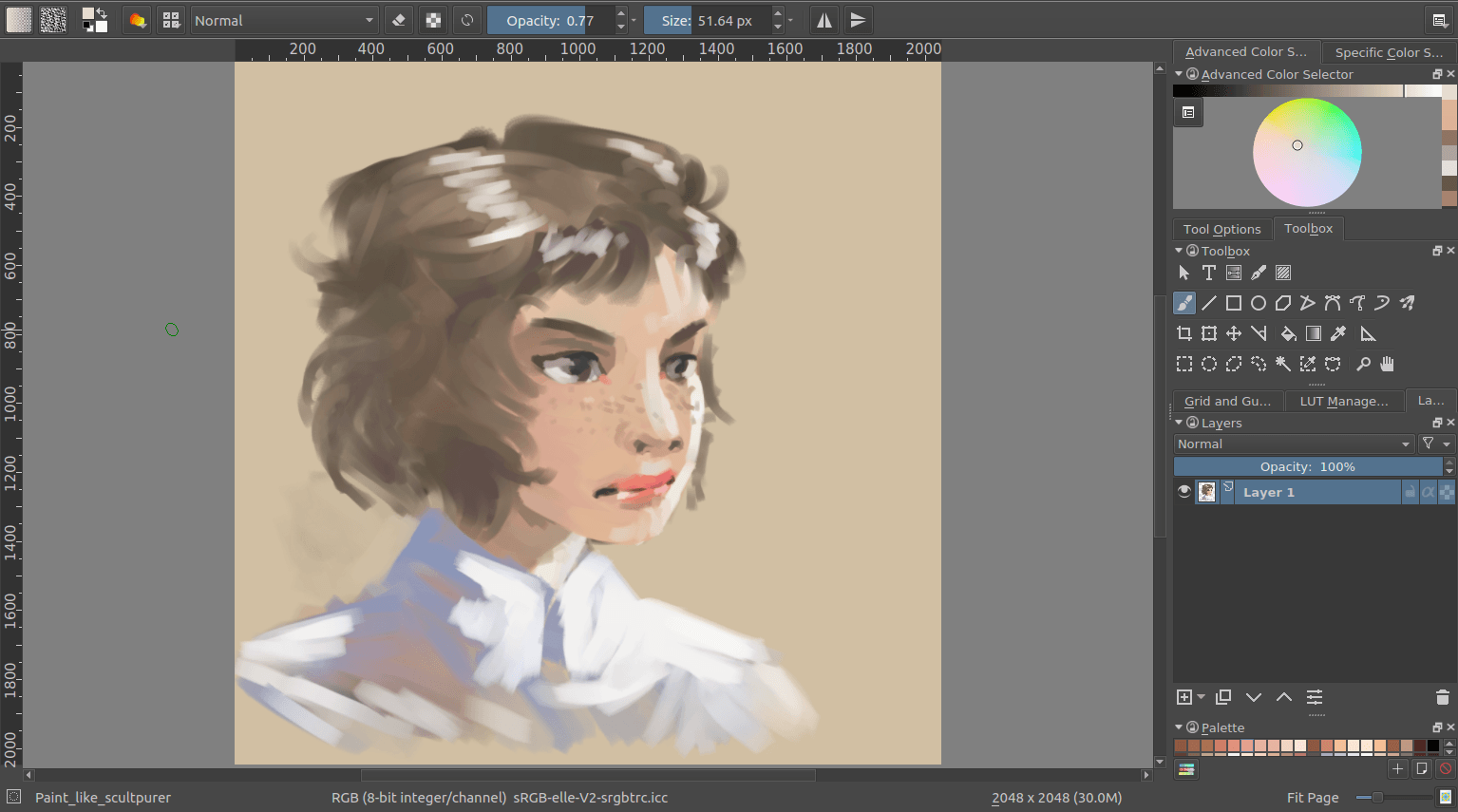Koniuszki pędzli:Pędzel-malowidła-rzeźby¶
Pytanie¶
Jak stworzyć pędzel taki jak w filmie maluj-jak-rzeźbiarz od Siniksa?
Właściwie jest to bardzo proste, ale najprościej to od wersji Krity 3.0 ze względu na kilka poprawionych błędów.
Najpierw wybierz Basic_Wet z domyślnych nastaw i przejdź do edytora pędzli przy użyciu klawisza F5.
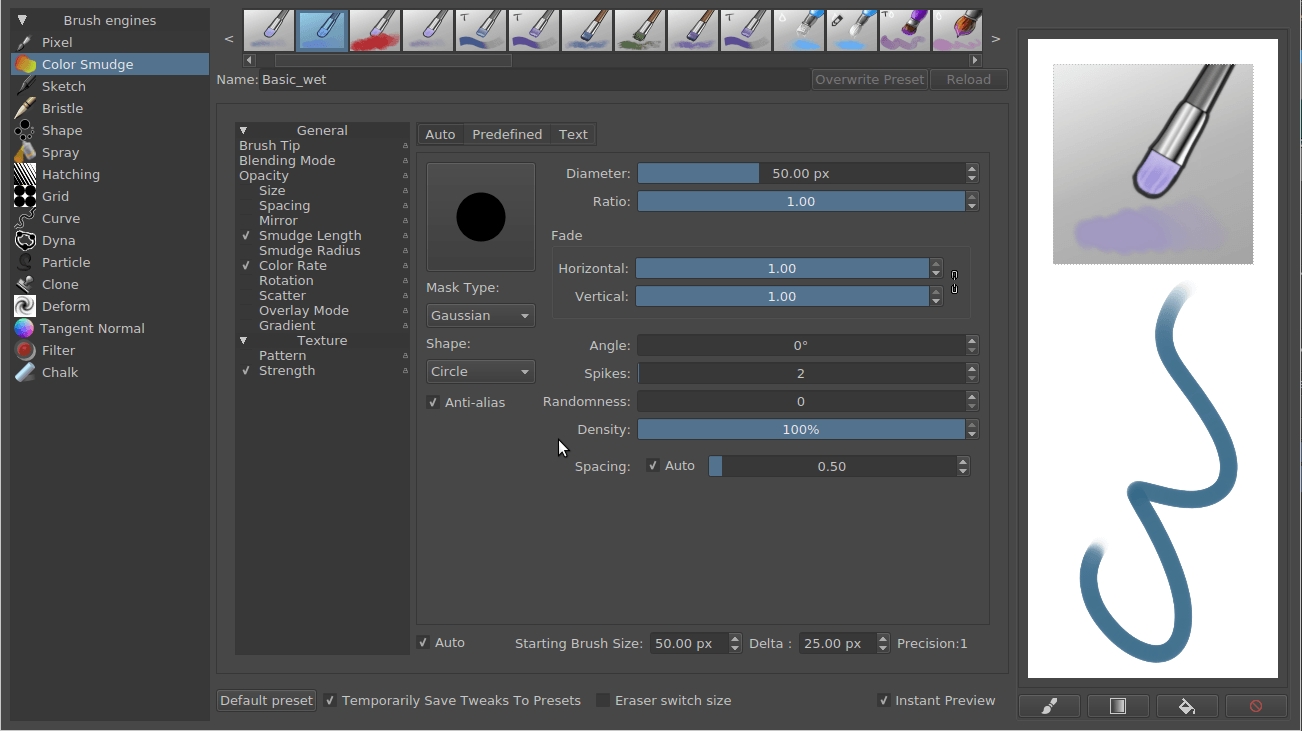
Następnie, przejdź do Nieprzezroczystości, odznacz Nacisk z ustawień, zaznacz Zanikanie a następnie odwróć krzywą, tak jak pokazano powyżej. Upewnij się, że krzywa kończy się nieznacznie powyżej dolnej, prawej krawędzi, tak że zawsze będziesz coś rysować. W przeciwnym przypadku smuga nie będzie działać.
Sprawi to, że ilość barwy zmniejszy się i pędzel zamieni się na pędzel smugi przy kontynuowaniu pociągnięcia:
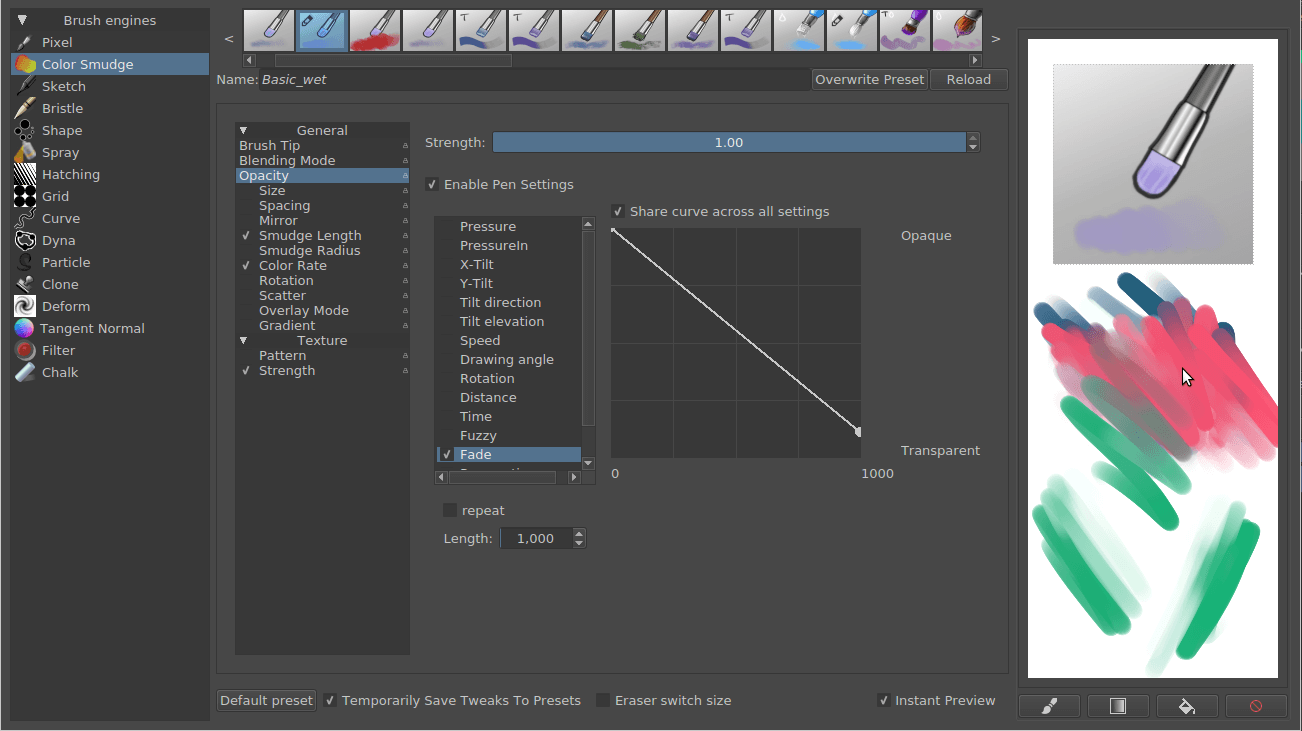
Czujnik Zanikania będzie opierać długość pociągnięcia na rozmiarze pędzla. Czujnik Odległości będzie opierać na pikselach, a Czasu na sekundach.
Następnie, wybierz i wybierz domyślny koniuszek pędzla A_Angular_Church_HR.
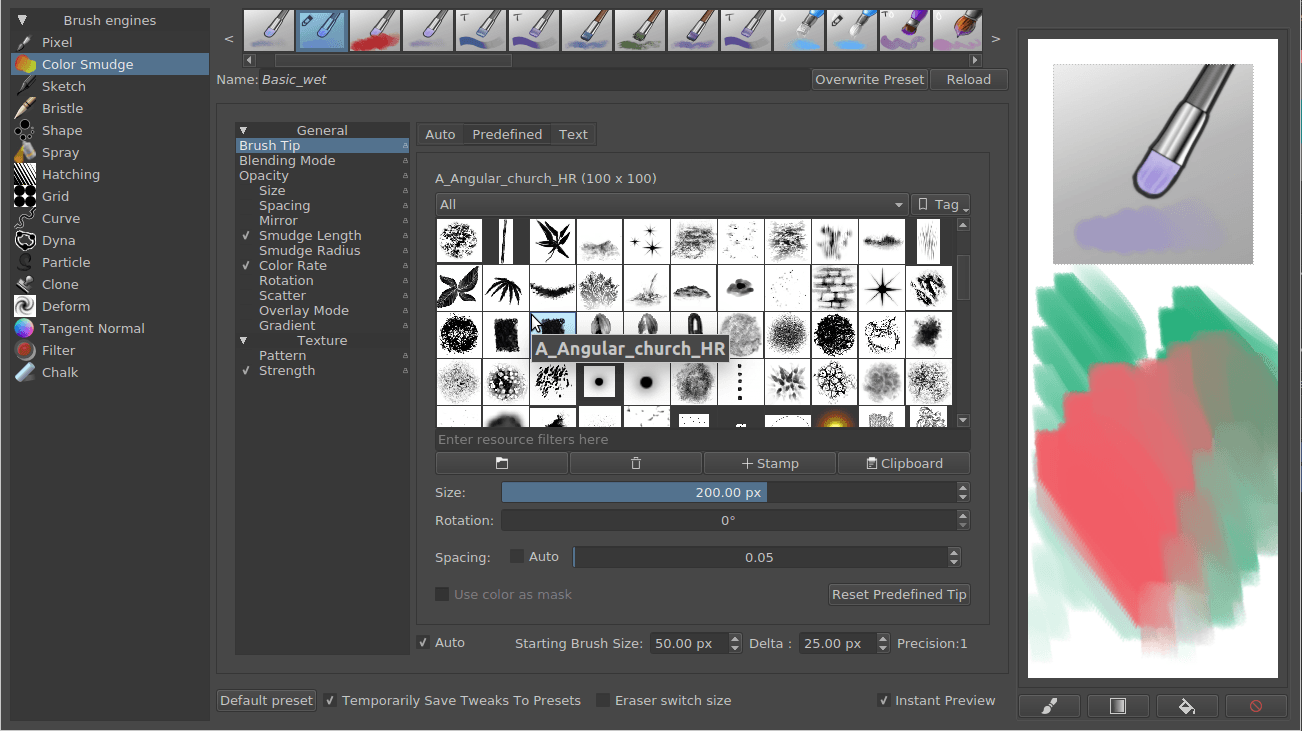
To poskutkuje ładnym, teksturowanym, kwadratowym pędzlem.
Oczywiście, sprawi to, że długość pociągnięcia będzie musiała być większa, aby dojść do smużenia, więc wracamy do Nieprzezroczystości.
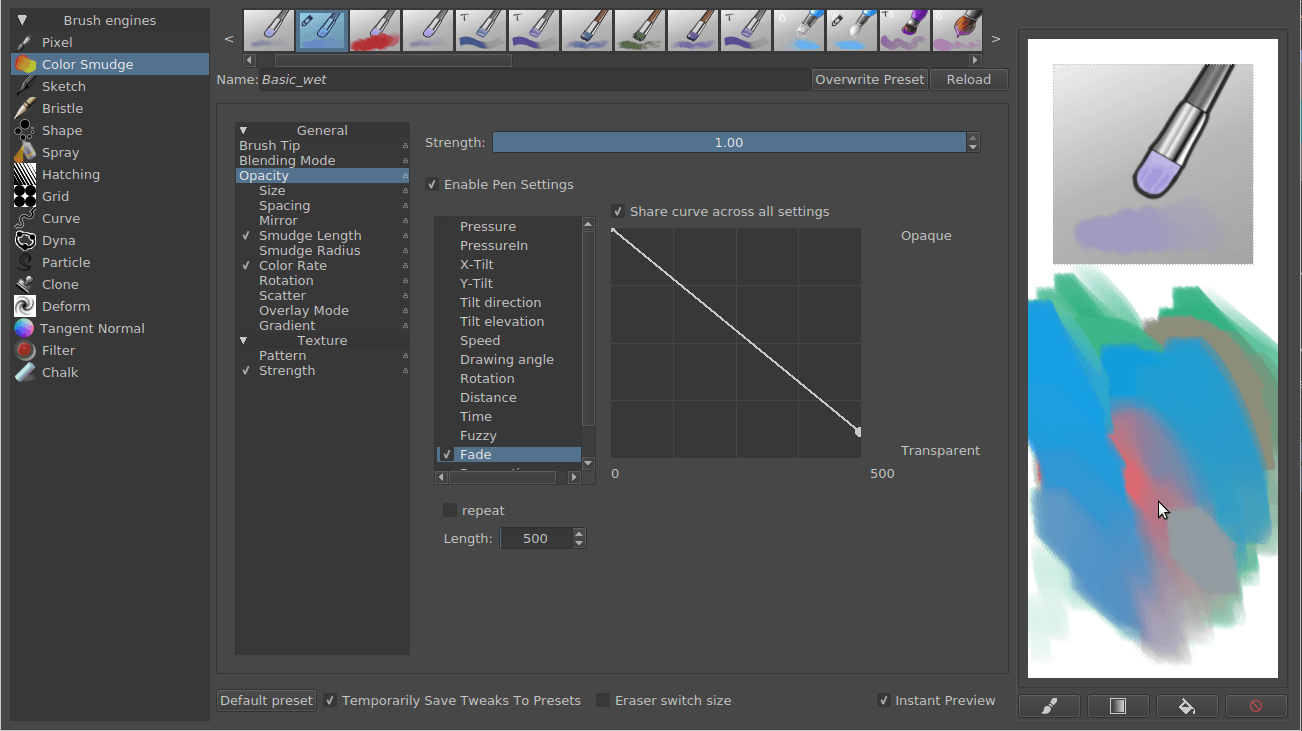
Wystarczy, że dostosujesz długość zanikania poprzez  na pasku suwaka. Następnie możesz wpisać liczbę. Na zrzucie ekranu, mam 500, lecz złotym podziałem wydaje się liczba z przedziału od 150 do 200.
na pasku suwaka. Następnie możesz wpisać liczbę. Na zrzucie ekranu, mam 500, lecz złotym podziałem wydaje się liczba z przedziału od 150 do 200.
Teraz możesz zauważyć, że rozpoczynając pociągnięcie, może ono okazać się trochę wygaszone, więc przejdź do Ilość Barwy i wyłącz tam Włącza ustawienia pióra.
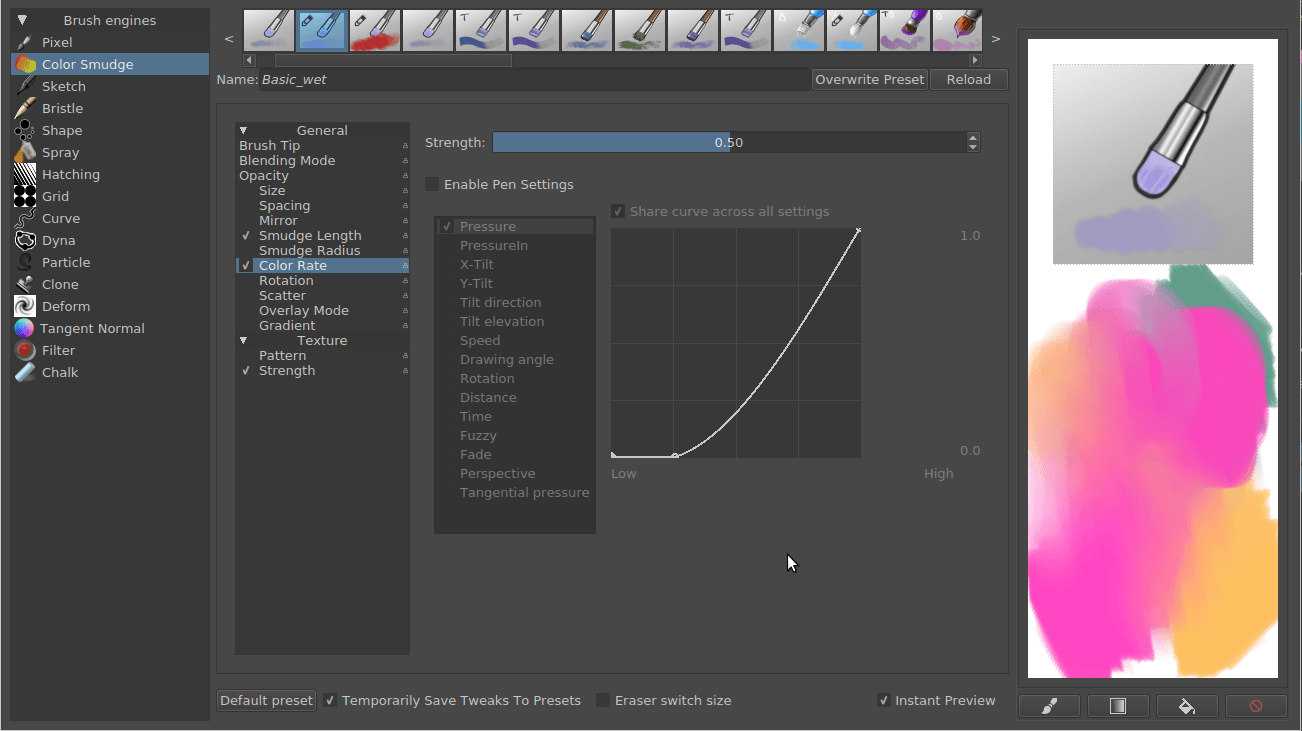
W końcu nadamy pędzlowi obrót.
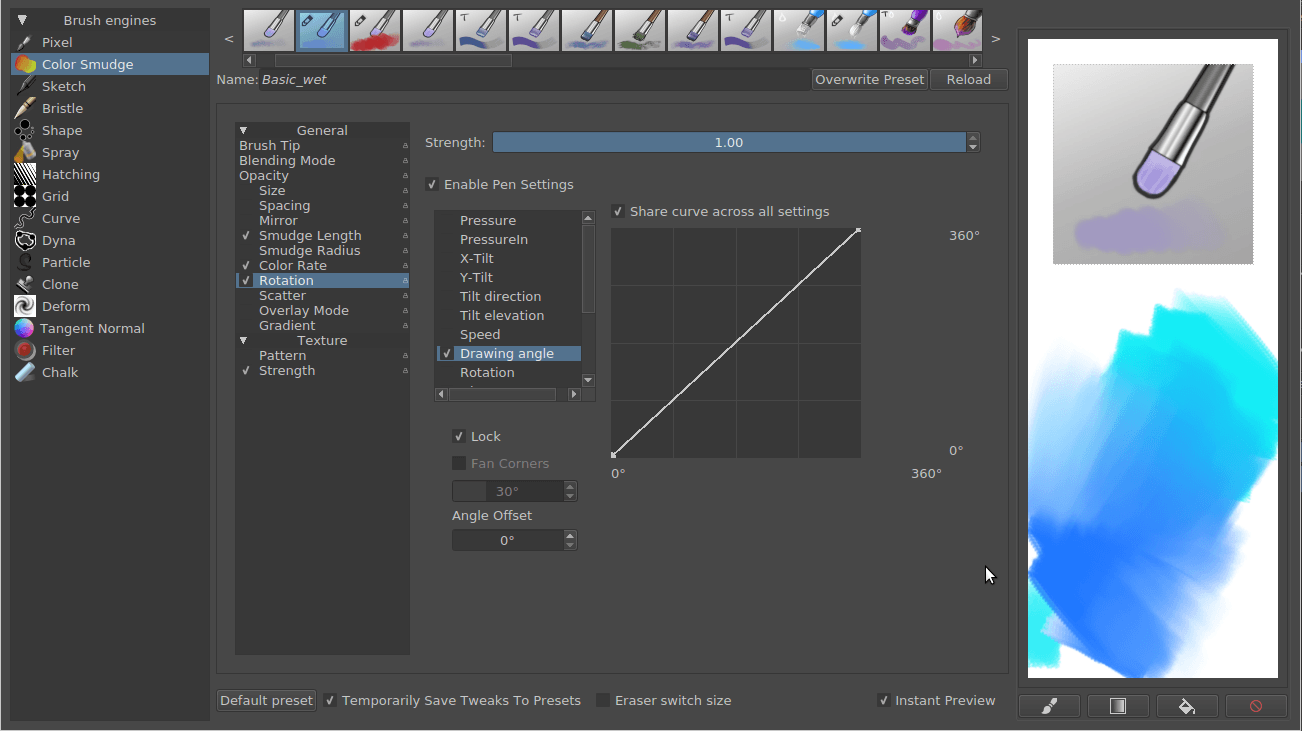
Zaznacz parametr Obrót i wybierz go. Tam odznacz Nacisk i zaznacz Kąt rysowania.
Następnie, do lepszego rysowania pod kątem, zaznacz Zablokuj i ustaw Przesunięcie kąta na 90 stopni poprzez  na pasku suwaku i wpisanie 90.
na pasku suwaku i wpisanie 90.
Teraz nadaj swojemu pędzlowi nową nazwę, nabazgraj na kwadracie pędzla, Zapisz do nastaw i maluj!